win10文档被挂起hp打印机没反应 打印机文档被挂起WIN10系统怎么处理
更新时间:2024-06-10 16:53:50作者:yang
在使用Win10系统时,有时会遇到打印机文档被挂起的情况,特别是与HP打印机连接时更容易出现这种问题,当遇到打印机文档被挂起的情况时,我们可以通过一些简单的方法来解决这个问题。接下来我们将介绍一些处理Win10系统中打印机文档被挂起的方法,希望能帮助到大家。
具体方法:
1.点击电脑左下角的【开始】图标,选择【设备和打印机】。
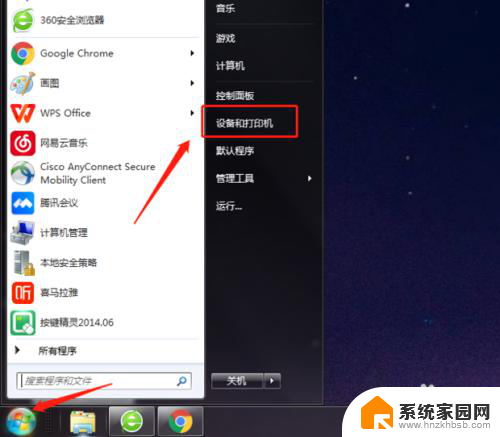
2.选中失效的打印机,右击选择【删除设备】。
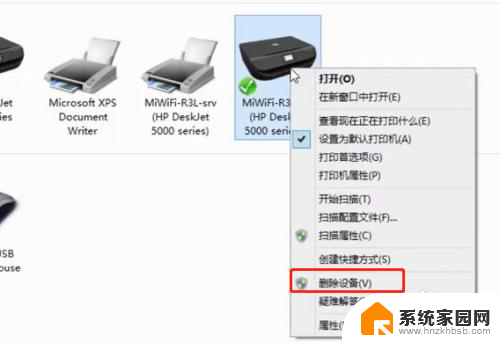
3.选择左上方的【添加打印机】。
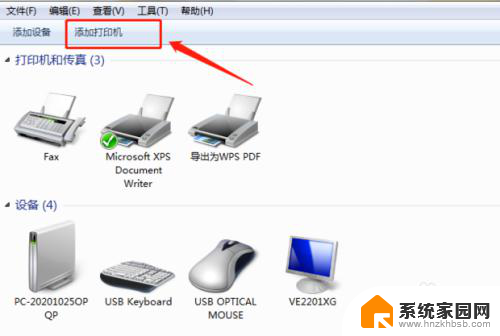
4.选择需要的打印设备。
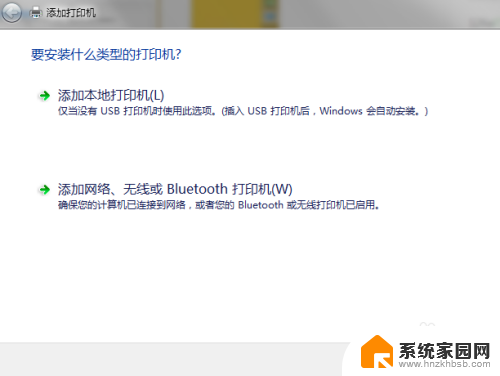
5.装完后,输入打印机名称。单击【下一步】,根据个人喜好选择是否共享,单击下一步,单击完成即可。

以上就是win10文档被挂起hp打印机没反应的全部内容,如果遇到这种情况,可以按照以上操作来解决,非常简单快速,一步到位。
win10文档被挂起hp打印机没反应 打印机文档被挂起WIN10系统怎么处理相关教程
- windows10打印机怎么扫描 win10系统打印机如何进行文档扫描
- win10打印机没反应是怎么回事 WIN10系统打印机无反应解决方法
- win10打印机脱机状态怎么办 win10打印机脱机如何处理
- win10挂载iso镜像文件 win10自带虚拟光驱如何打开ISO镜像文件
- 电脑打印怎么双面打印 win10系统打印机双面打印设置方法
- win10怎么使用打印机扫描 win10系统如何设置打印机扫描功能
- win10系统电脑运行不能打开 win10系统打开文件无反应怎么办
- 打印机打印怎么设置双面打印 win10系统打印机双面打印设置方法
- win10打印机默认设置怎么改 Win10系统如何设置默认打印机
- 打印机驱动程序怎么卸载 win10系统怎么清除打印机驱动
- 电脑网络连上但是不能上网 Win10连接网络显示无法连接但能上网的解决方法
- win10无线网密码怎么看 Win10系统如何查看已连接WiFi密码
- win10开始屏幕图标点击没反应 电脑桌面图标点击无反应
- 蓝牙耳机如何配对电脑 win10笔记本电脑蓝牙耳机配对方法
- win10如何打开windows update 怎样设置win10自动更新功能
- 需要系统管理员权限才能删除 Win10删除文件需要管理员权限怎么办
win10系统教程推荐
- 1 win10和win7怎样共享文件夹 Win10局域网共享问题彻底解决方法
- 2 win10设置桌面图标显示 win10桌面图标显示不全
- 3 电脑怎么看fps值 Win10怎么打开游戏fps显示
- 4 笔记本电脑声音驱动 Win10声卡驱动丢失怎么办
- 5 windows查看激活时间 win10系统激活时间怎么看
- 6 点键盘出现各种窗口 如何解决Win10按键盘弹出意外窗口问题
- 7 电脑屏保在哪里调整 Win10屏保设置教程
- 8 电脑连接外部显示器设置 win10笔记本连接外置显示器方法
- 9 win10右键开始菜单没反应 win10开始按钮右键点击没有反应怎么修复
- 10 win10添加中文简体美式键盘 Win10中文输入法添加美式键盘步骤